Εάν ο οργανισμός σας χρησιμοποιεί Microsoft Teams, πιθανότατα το χρησιμοποιείτε ως το βασικό σας εργαλείο για απομακρυσμένη εργασία ή γρήγορες συναντήσεις ομάδας. Οι ομάδες μπορεί να είναι ένα πιο περίπλοκο εργαλείο παρά κάτι σαν Ζουμ ή Skype και δεν είναι άμεσα εμφανείς όλες οι λειτουργίες του, όπως η αλλαγή του φόντου σας. Αυτό δεν σημαίνει ότι δεν μπορείτε να το κάνετε, όμως, και είμαστε εδώ για να σας δείξουμε πώς.
Περιεχόμενα
- Αλλαγή του φόντου πριν από μια συνάντηση
- Αλλαγή φόντου κατά τη διάρκεια μιας συνάντησης
Αλλαγή του φόντου πριν από μια συνάντηση

Ξεκινώντας Ομάδες και περιμένετε να ξεκινήσει μια συνάντηση; Μπορείτε να αλλάξετε το φόντο σας τώρα! Δείτε τι πρέπει να κάνετε:
Προτεινόμενα βίντεο
Βήμα 1: Ανοιξε το δικό σου Εφέ φόντου. Πριν συμμετάσχετε σε ένα βίντεο του Teams, μπορείτε εύκολα να δείτε αυτό το εικονίδιο ακριβώς στα δεξιά του διακόπτη μικροφώνου σας. Μοιάζει με ένα μικροσκοπικό άτομο που κάθεται μπροστά σε ένα στατικό φόντο. Εάν δεν βλέπετε αυτήν την επιλογή στη συσκευή σας, επιλέξτε Ρυθμίσεις για να ρίξουμε μια πιο προσεκτική ματιά.
Βήμα 2: Ένα νέο πλαϊνό παράθυρο θα πρέπει τώρα να ανοίξει στα δεξιά της οθόνης σας. Αυτό έχει όλα τα εφέ φόντου σας. Η πρώτη επιλογή, το σύμβολο "απαγόρευση", θα επαναφέρει την οθόνη σας στο πραγματικό σας φόντο εάν θέλετε. Η δεύτερη επιλογή στο επάνω μέρος είναι ένα εφέ θολώματος, το οποίο χρησιμοποιεί τεχνολογία AI για να θολώσει απλώς το φόντο σας και να κρύψει τα πάντα εκτός από το πρόσωπό σας. Εάν δεν έχετε πολλές προτιμήσεις φόντου και θέλετε απλώς κάποιο απόρρητο (ή θέλετε απλώς να κρύψετε ένα χάος), η ενεργοποίηση του θαμπώματος είναι ένας γρήγορος και εύκολος τρόπος για να αλλάξετε το φόντο σας.
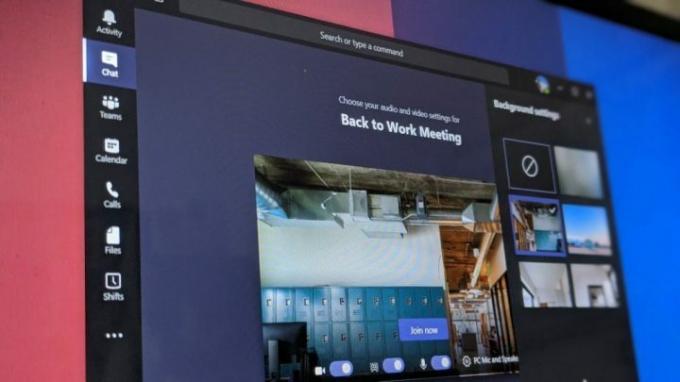
Βήμα 3: Εάν δεν σας αρέσει η εμφάνιση του μπλε και προτιμάτε να επιλέξετε φόντο, κάντε κύλιση προς τα κάτω στο Εφέ φόντου Το παράθυρο θα σας δείξει όλες τις εικόνες που μπορείτε να τοποθετήσετε ως φόντο. Πολλά είναι απλά λευκά δωμάτια που δεν προκαλούν απόσπαση της προσοχής, αλλά υπάρχουν επίσης πολλές φυσικές σκηνές και φανταστικά τοπία για να διαλέξετε. Όταν βρείτε ένα που σας αρέσει, μπορείτε να επιλέξετε το Προεπισκόπηση κουμπί στο κάτω μέρος για να δείτε πώς θα φαίνεται στην οθόνη σας. Η Microsoft ανέφερε ότι μπορεί να προσθέσει τη δυνατότητα χρήσης των δικών σας εικόνων ως φόντου, αλλά προς το παρόν, αυτή δεν είναι διαθέσιμη.
Βήμα 4: Όταν βρείτε ένα φόντο που σας αρέσει, επιλέξτε Ισχύουν, και αυτό θα αλλάξει το φόντο για την επερχόμενη συνάντησή σας.
Αλλαγή φόντου κατά τη διάρκεια μιας συνάντησης
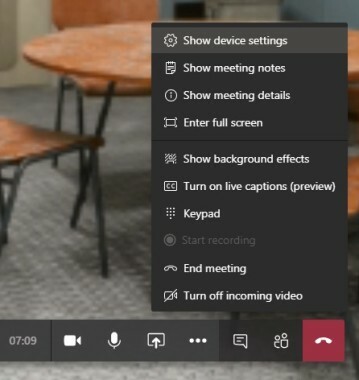 Εάν έχετε ήδη ξεκινήσει μια βιντεοσύσκεψη, μην ανησυχείτε! Μπορείτε ακόμα να εφαρμόσετε ένα εφέ φόντου όποτε θέλετε. είναι απλώς μια ελαφρώς διαφορετική διαδικασία.
Εάν έχετε ήδη ξεκινήσει μια βιντεοσύσκεψη, μην ανησυχείτε! Μπορείτε ακόμα να εφαρμόσετε ένα εφέ φόντου όποτε θέλετε. είναι απλώς μια ελαφρώς διαφορετική διαδικασία.
Βήμα 1: Κοίτα το δικό σου Μπάρα ελέγχου για Ομάδες στην οθόνη. Διαθέτει εικονίδια για κάμερα, μικρόφωνο κ.λπ. Κάντε κλικ στο Τρεις τελείες για πρόσβαση σε περισσότερες ρυθμίσεις.
Βήμα 2: Όταν εμφανιστούν οι πρόσθετες ρυθμίσεις σας, αναζητήστε την επιλογή που λέει Εμφάνιση εφέ φόντου. Επιλέξτε το. Αυτό θα ανοίξει το ίδιο πλαϊνό παράθυρο για το οποίο μιλήσαμε για τις προηγούμενες οδηγίες μας.
Βήμα 3: Οι ίδιες επιλογές θα είναι διαθέσιμες τώρα σε εσάς, συμπεριλαμβανομένης της επιλογής θαμπώματος της οθόνης. Ωστόσο, δεδομένου ότι η βιντεοσυνάντησή σας έχει ήδη ξεκινήσει, το Προεπισκόπηση το κουμπί είναι πιο σημαντικό από ποτέ (ειδικά αν συμμετέχουν άλλα άτομα στη σύσκεψη). Χρήση Προεπισκόπηση για να περιηγηθείτε στα φόντα που σας αρέσουν περισσότερο μέχρι να βρείτε το σωστό — έτσι θα αποφευχθεί η εναλλαγή του φόντου στην ίδια τη βιντεοδιάσκεψη. Όταν βρείτε ένα που λειτουργεί, επιλέξτε Ισχύουν για να αρχίσετε να το χρησιμοποιείτε.
Σημαντική σημείωση συμβατότητας
Εάν βλέπετε αυτές τις οδηγίες και δεν βλέπετε καμία από τις επιλογές για τις οποίες μιλάμε, ενδέχεται να μην είναι διαθέσιμες σε εσάς. Βεβαιωθείτε ότι η συσκευή σας είναι ενημερωμένη και εφαρμόστε τυχόν ενημερώσεις στο Teams, εάν είναι διαθέσιμες. Εάν εξακολουθείτε να μην μπορείτε να δείτε κανένα εργαλείο για την αλλαγή του φόντου σας, η δυνατότητα ενδέχεται να μην είναι διαθέσιμη στο συγκεκριμένο σας συσκευή, αν και θα πρέπει να έχετε ακόμα μια επιλογή για το θάμπωμα του φόντου σας (αυτή η δυνατότητα εισήχθη στο 2018). Ωστόσο, εάν μεταβείτε σε μια εναλλακτική συσκευή, όπως έναν επιτραπέζιο υπολογιστή, θα πρέπει να έχετε πρόσβαση σε πλήρεις λειτουργίες φόντου.
Συστάσεις των συντακτών
- Πώς μπορεί το αφεντικό σας να σας κατασκοπεύει με το Slack, το Zoom και το Teams
- Το Microsoft Teams αποκτά νέα εργαλεία AI — και είναι δωρεάν
- Το Microsoft Teams πρόκειται να γίνει πιο γρήγορο και πολύ πιο εύκολο στη χρήση
- Τα πιο συνηθισμένα προβλήματα Zoom και πώς να τα διορθώσετε
- Το Microsoft Teams Premium χρησιμοποιεί τεχνητή νοημοσύνη για την αυτόματη ανακεφαλαίωση των συναντήσεών σας
Αναβαθμίστε τον τρόπο ζωής σαςΤο Digital Trends βοηθά τους αναγνώστες να παρακολουθούν τον γρήγορο κόσμο της τεχνολογίας με όλα τα τελευταία νέα, διασκεδαστικές κριτικές προϊόντων, διορατικά editorial και μοναδικές κρυφές ματιές.




